Chat Gmail
•
1 like•4,306 views
Este documento resume los pasos para que puedas chatear desde tu cuenta de Gmail
Report
Share
Report
Share
Download to read offline
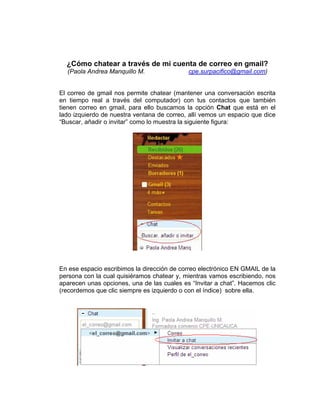
Recommended
Recommended
More Related Content
What's hot
What's hot (18)
Practica dos - administración de su cuenta de twitter

Practica dos - administración de su cuenta de twitter
pasos para crear una cuenta de twiter estudiante saul arteaga

pasos para crear una cuenta de twiter estudiante saul arteaga
Correo electrónico (Gestión de Correos, Vincular y Chat)

Correo electrónico (Gestión de Correos, Vincular y Chat)
Viewers also liked
Viewers also liked (20)
1 teorias-sociologicas-educacion-1227721436311996-9

1 teorias-sociologicas-educacion-1227721436311996-9
Tecnologia . Los Bancos . Giavedoni, NuñEz Y Petit

Tecnologia . Los Bancos . Giavedoni, NuñEz Y Petit
Informe de pmi te cal 31 dic 2013 corregido 23-04-2014

Informe de pmi te cal 31 dic 2013 corregido 23-04-2014
IntroduccióN A Las TecnologíAs De InformacióN..... Trabajo De Examen

IntroduccióN A Las TecnologíAs De InformacióN..... Trabajo De Examen
Similar to Chat Gmail
Similar to Chat Gmail (20)
GuíA De Ejercicios Para El Uso Del Chat Y Messenger

GuíA De Ejercicios Para El Uso Del Chat Y Messenger
GuíA De Ejercicios Para El Uso Del Chat Y Messenger

GuíA De Ejercicios Para El Uso Del Chat Y Messenger
GuíA De Ejercicios Para El Uso Del Chat Y Messenger

GuíA De Ejercicios Para El Uso Del Chat Y Messenger
Recently uploaded
Recently uploaded (10)
Resistencia extrema al cobre por un consorcio bacteriano conformado por Sulfo...

Resistencia extrema al cobre por un consorcio bacteriano conformado por Sulfo...
Avances tecnológicos del siglo XXI y ejemplos de estos

Avances tecnológicos del siglo XXI y ejemplos de estos
Guia Basica para bachillerato de Circuitos Basicos

Guia Basica para bachillerato de Circuitos Basicos
investigación de los Avances tecnológicos del siglo XXI

investigación de los Avances tecnológicos del siglo XXI
How to use Redis with MuleSoft. A quick start presentation.

How to use Redis with MuleSoft. A quick start presentation.
Chat Gmail
- 1. ¿Cómo chatear a través de mi cuenta de correo en gmail? (Paola Andrea Manquillo M. cpe.surpacifico@gmail.com) El correo de gmail nos permite chatear (mantener una conversación escrita en tiempo real a través del computador) con tus contactos que también tienen correo en gmail, para ello buscamos la opción Chat que está en el lado izquierdo de nuestra ventana de correo, allí vemos un espacio que dice “Buscar, añadir o invitar” como lo muestra la siguiente figura: En ese espacio escribimos la dirección de correo electrónico EN GMAIL de la persona con la cual quisiéramos chatear y, mientras vamos escribiendo, nos aparecen unas opciones, una de las cuales es “Invitar a chat”. Hacemos clic (recordemos que clic siempre es izquierdo o con el índice) sobre ella.
- 2. Cuando hemos escogido la opción “Invitar a chat” nos aparece una ventana como la siguiente: En ella nos sale una lista de los contactos con los cuales mantenemos una comunicación mayor, independientemente si son contactos de gmail o de otros proveedores de correo (las páginas que nos proporcionan el servicio de correo electrónico que, en últimas, están dadas por lo que está escrito después del arroba (@), en este caso gmail.com); en esta ventana damos clic en “Enviar invitaciones” y, al contacto con el que quieres chatear le aparecerá un mensaje preguntándole si quiere chatear contigo
- 3. Para aceptar la posibilidad de chatear hay que hacer clic en “sí” y entonces tu contacto aparecerá en la parte derecha de tu ventana de correo… Para iniciar una conversación con dicha persona, debes colocar el cursor (la flechita) sobre su nombre (el del contacto con el cual deseas chatear) SIN HACER CLIC, y esperar a que aparezca un espacio que dice “Chat” como indica la figura: Al hacer clic en “Chat” te aparecerá una ventanita en la parte inferior derecha de tu ventana de correo electrónico en la cual estará el nombre de tu contacto
- 4. Para poder comunicarte con esa persona debes hacer clic en el espacio que está sobre “Video y más” y escribir algo… …y después oprimir la tecla “Enter” para que tu contacto pueda leer lo que le escribiste (en este caso la frase “hola mi profe”), lo cual aparecerá bajo el nombre de tu contacto. En el mismo espacio leerás lo que tu contacto te escriba.
